Page 1
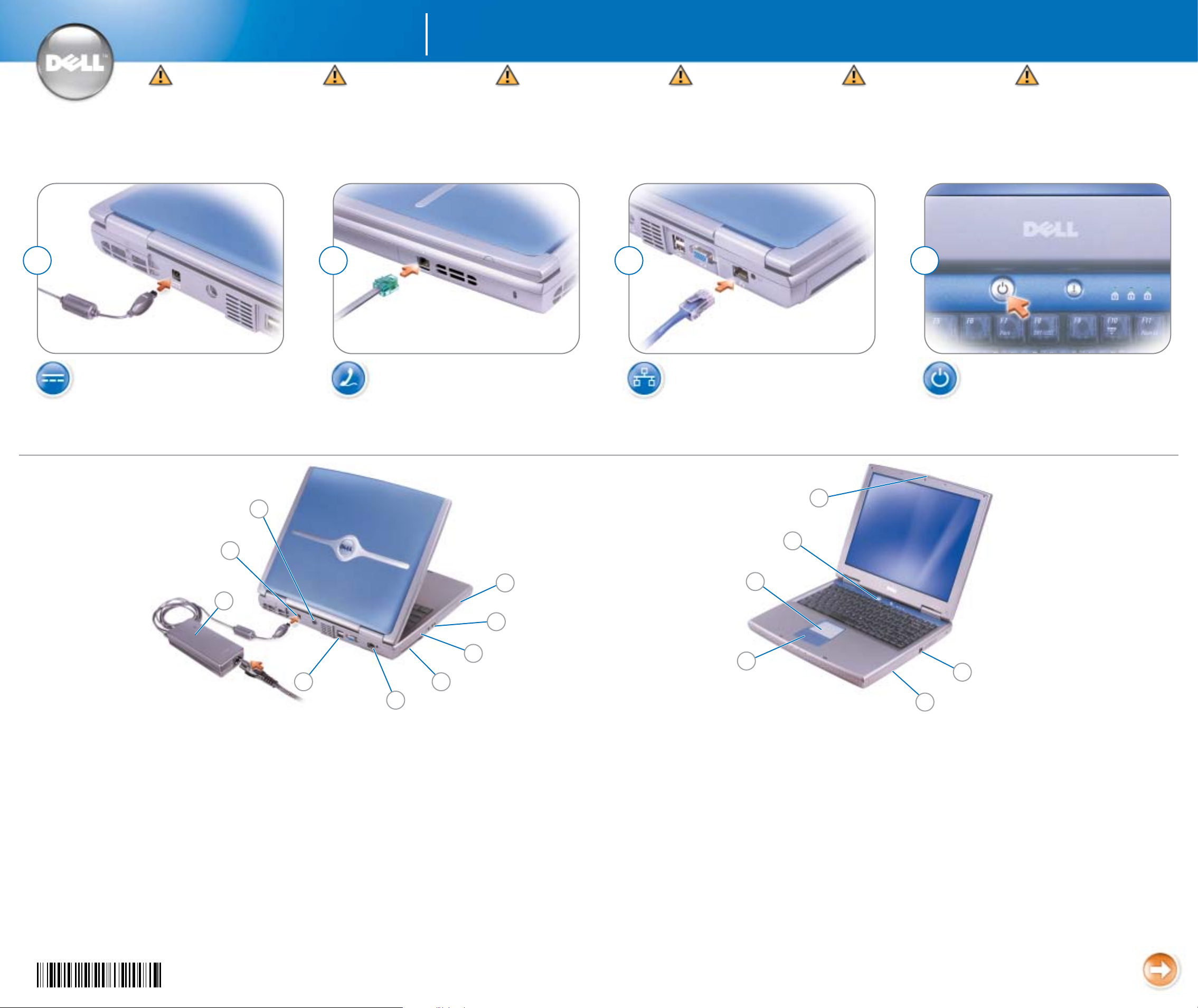
Setting Up Your Computer
08W442A02
Klargøring af computeren|De computer installeren|Tietokoneen asentaminen|Sette opp maskinen |Ställa in datorn
1
Before you set up and operate your Dell™
computer, see the safety instructions in
the Owner's Manual. Also, see your
Owner's Manual for a complete list
of features.
AC Adapter
Netadapter
Netvoedingsadapter
Verkkovirtasovitin
Vekselstrømadapter
Nätadapter
CAUTION:
FORSIGTIG:
Inden du opsætter og anvender din
Dell™-computer, skal du læse og
følge sikkerhedsanvisningerne i
brugermanualen. I brugermanualen
finder du desuden en fuldstændig
funktionsoversigt.
2
Modem
Modem
Modem
Modeemi
Modem
Modem
WAARSCHUWING:
Lees voor u uw Dell™ computer
installeert en in gebruik neemt
de veiligheidsinstructies in de
Gebruikershandleiding en volg deze op.
Raadpleeg de Gebruikershandleiding
ook voor een volledig overzicht van
de kenmerken van het systeem.
3
VAROITUS:
Ennen kuin asennat tai otat käyttöön
Dell™-tietokoneen, lue Owner's Manual oppaan turvaohjeet ja noudata niitä.
Owner's Manual -oppaassa on myös
täydellinen luettelo tietokoneen
ominaisuuksista.
Network
Netværk
Netwerk
Verkko
Nettverk
Nätverk
OBS:
Før du setter opp og bruker Dell™maskinen, bør du lese og følge
sikkerhetsveiledningen i håndboken
Owner's Manual. I Owner's Manual
finner du også en oversikt over alle
funksjonene som maskinen har.
4
Power Button
Tænd-/slukknap
Aan/uit-knop
Virtapainike
Strømknapp
Strömknapp
Varning!
Innan du ställer in och använder datorn
från Dell™ bör du läsa säkerhetsanvisningarna i Owner's Manual.
I Owner's Manual finns en fullständig
lista över funktioner.
1. S-video TV-out connector
2. AC adapter connector
3. AC adapter
4. USB connectors
5. network connector
6. PC Card slot
7. hard drive bay
8. audio connectors
9. module bay
10. display latch
11. power button
12. touch pad
13. touch pad buttons
14. battery bay
15. modem connector
1
2
3
1. S-video TV-out-stik
2. Stik til netadapter
3. Netadapter
4. USB-stik
5. Netværksstik
6. Stik til pc-kort
7. Harddiskplads
8. Lydstik
9. Modulplads
10. Skærmlås
11. Tænd-/slukknap
12. Touchpad
13. Touchpad-knapper
14. Batteriplads
15. Modemstik
10
11
9
12
8
7
13
15
4
5
6
1. S-video TV-uitgang
2. Connector voor de netvoedingsadapter
3. Netvoedingsadapter
4. USB-connectors
5. Netwerkconnector
6. PC Card-sleuf
7. Vaste-schijfbay
8. Audioconnectors
9. Modulebay
10. Beeldschermvergrendeling
11. Aan/uit-knop
12. Touchpad
13. Touchpadknoppen
14. Accubay
15. Modemconnector
1. S-video -TV-lähtöliitin
2. Vaihtovirtasovittimen liitin
3. Verkkovirtalaite
4. USB-liittimet
5. Verkkoliitäntä
6. PC-korttipaikka
7. Kiintolevypaikka
8. Ääniliittimet
9. Moduulipaikka
10. Näytön avaus
11. Virtapainike
12. Kosketuslevy
13. Kosketuslevyn näppäimet
14. Akkupaikka
15. Modeemiliitäntä
14
1. S-video TV-ut-kontakt
2. Kontakt for vekselstrømadapter
3. Vekselstrømadapter
4. USB-Kontakter
5. Nettverkskontakt
6. PC-Kortspor
7. Harddiskbrønn
8. Lydkontakter
9. Modulbrønn
10. Skjermutløser
11. Strømknapp
12. Styrepute
13. Styreputeknapper
14. Batteribrønn
15. Modemkontakt
1. TV-utgång för s-video
2. Nätadapteruttag
3. Nätadapter
4. USB-uttag
5. Nätverksuttag
6. PC Card-kortplats
7. Hårddiskplats
8. Ljuduttag
9. Modulplats
10. Bildskärmsspärr
11. Strömknapp
12. Styrplatta
13. Styrplatteknappar
14. Batteriplats
15. Modemuttag
www.dell.com | support.dell.com
Page 2
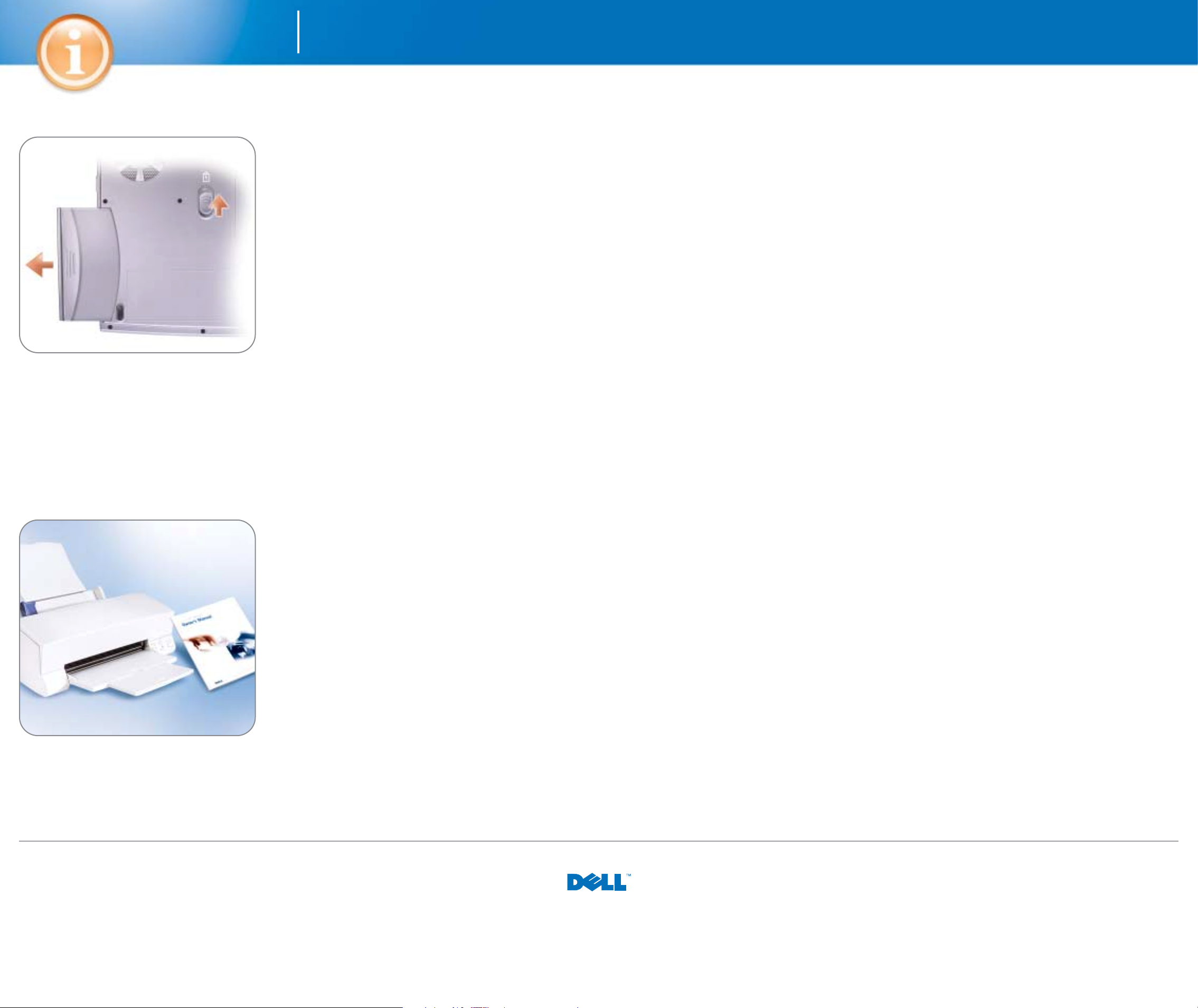
What’s Next?
Hvad så?|Volgende stap|Seuraavaksi|Hva er neste steg? |Vad kommer sedan?
Battery
To remove the battery, slide and
hold the latch, and pull the
battery out of the bay.
Your computer uses a highperformance desktop processor,
which requires more power than
mobile processors. Therefore, less
power may be available to
simultaneously charge the battery
while running processor-intensive
programs like 3D screen savers,
3D games, or engineering
applications. If you are running
processor-intensive programs
and your battery is not charging,
try using the Low Power Mode
option. To reduce charge time,
the battery can be charged while
the computer is turned off.
See your Owner's Manual for
additional information.
Batteri
For at fjerne batteriet, skal du
skubbe udløserknappen til siden
og holde den, og derefter trække
batteriet ud af batteripladsen.
Din computer anvender en
højtydende desktop-processor,
der kræver mere strøm end
mobile processorer. Det betyder,
at der vil være mindre strøm
tilgængeligt til samtidigt at
oplade batteriet, mens processorkrævende programmer som f.eks.
3D-screensavers, 3D-spil eller
arbejdskrævende programmer
køres. Hvis du kører processorkrævende programmer og
batteriet ikke oplader, kan du
prøve at køre med lavenergitilstand (Low Power Mode). For at
reducere opladningstiden, kan
du oplade batteriet mens
computeren er slukket. Se din
brugermanualen for yderligere
oplysninger.
Accu
U verwijdert de accu als volgt:
schuif de vergrendeling open en
trek de accu uit de accuruimte
terwijl u de vergrendeling
vasthoudt.
De computer werkt met een
supersnelle desktopprocessor, die
meer voeding vereist dan mobiele
processors. Er is derhalve minder
voeding beschikbaar als u de accu
oplaadt en tegelijkertijd
processorintensieve programma's
gebruikt als 3D-screensavers,
3D-spelletjes of ontwikkeltoepassingen. Als u processorintensieve programma's gebruikt
en de accu niet wordt opgeladen,
kunt u de optie voor laag
energieverbruik inschakelen.
U verkort de oplaadtijd door
de accu op te laden terwijl de
computer is uitgeschakeld. In
de Gebruikershandleiding vindt u
meer informatie hierover.
Akku
Irrota akku avaamalla salpa ja
vetämällä sen jälkeen akku ulos
akkupaikasta.
Tietokoneessa on tehokas
työpöytäsuoritin, joka vaatii
enemmän virtaa kuin kannettavat
suorittimet. Tämän vuoksi virtaa
saattaa olla käytössä vähemmän
silloin, kun ladataan
samanaikaisesti akkua ja
käytetään suorittimelta paljon
tehoa vaativia ohjelmia, kuten
3D-näytönsäästäjiä, 3D-pelejä
tai piirustussovellutuksia. Jos
käytetään suorittimelta paljon
tehoa vaativia ohjelmia eikä akku
lataudu, kannattaa kokeilla Low
Power Mode -vaihtoehtoa.
Latausaika lyhenee, jos akku
ladataan kun tietokone on
suljettu. Lisätietoja löytyy
Owner's Manual
(Käyttäjän käsikirjasta).
Batteri
For å ta ut batteriet skyver og
holder du på utløseren og trekker
batteriet ut av brønnen
Maskinen bruker en høyytelsesprosessor designet for skrivebordsmaskiner. Denne
prosessoren krever mer strøm
enn prosessorer designet for
bærbare maskiner. Det kan derfor
være mindre strøm tilgjengelig
til å lade batteriet mens du kjører
prosessorintensive programmer
som 3D-skjermbeskyttere, 3Dspill eller CAD-programmer.
Hvis du kjører prosessorintensive
programmer og batteriet ikke
lades, kan du endre til et
strømoppsett som bruker mindre
strøm. Raskest oppladingstid får
du ved å lade batteriet mens
maskinen er avslått.Flere
opplysninger finner du i
håndboken Owner's Manual.
Batteri
Ta ut batteriet genom att föra på
och hålla spärren och sedan dra ut
batteriet från platsen.
I datorn används en processor
för skrivbordsdatorer, med hög
prestanda, vilken kräver mer
ström än processorer för mobila
datorer. Mindre ström kan därför
finnas tillgängligt för att ladda
batteriet och samtidigt köra
processorintensiva program som
3D-skärmsläckare, 3D-spel eller
avancerade program. Om du kör
processorintensiva program och
batteriet inte laddas, kan du välja
alternativet för användning av låg
ström. Du minskar laddningstiden
genom att ladda batteriet medan
datorn är avstängd. Mer
information finns i Owner's
Finding Answers
See your Owner's Manual for
information on setting up devices
like printers.
See the Dell Tell Me How help
file for information on using your
computer and operating system.
To access the Tell Me How:
1. Click the Start button and
click Help and Support.
2. Click User and system guides
and click User’s guides.
3. Click Tell Me How.
Sådan finder du svar
Se i brugermanualen for
opsætningsvejledning vedrørende
enheder som f.eks. en printer.
Se i Dell- hjælpefilen Tell Me How
(Sådan gør du) for oplysninger
vedrørende brug af computeren og
operativsystemet.
Adgang til Tell Me How:
1. Klik på knappen Start, og
klik på Help and Support.
2. Klik på User and System
Guides, og klik på User’s
guides.
3. Klik på Tell Me How.
Help opvragen
Raadpleeg de Gebruikershandleiding voor informatie over
de installatie van randapparaten,
zoals een printer.
Raadpleeg het Help-bestand
Tell Me How (Meer informatie)
van Dell voor informatie over
het werken met de computer
en het besturingssysteem.
U kunt dit Help-bestand als volgt
raadplegen:
1. Klik op de knop Start en klik
op Help en ondersteuning.
2. Klik op Gebruikers- en
systeemhandleidingen en klik
op Gebruikershandleidingen.
3. Klik op Meer informatie.
Vastausten etsiminen
Lisätietoja esimerkiksi tulostimen
asentamisesta on Owner's Manual
-oppaassa.
Dellin Tell Me How -ohjetie-
dostossa on tietoja tietokoneen
ja käyttöjärjestelmän käytöstä.
Löydät Tell Me How -tiedoston
seuraavasti:
1. Napsauta Start-painiketta,
valitse Help and Support.
2. Valitse User and system
guides ja sitten User’s guides.
3. Valitse Tell Me How.
Finne svar
I håndboken Owner's Manual
finner du opplysninger om
hvordan du setter opp enheter,
for eksempel skrivere.
I hjelpefilen Tell Me How
(Fortell meg hvordan) finner
du opplysninger om hvordan
du bruker maskinen og operativsystemet.
Slik viser du Tell Me How:
1. Klikk på Start-knappen og
deretter på Hjelp og støtte.
2. Klikk på User and system
guides og deretter på User’s
guides.
3. Klikk på Tell Me How.
Hitta svar
Information om inställningar
för t ex skrivare finns i Owner's
Manual.
Information om hur du använder
datorn och operativsystemet finns
i hjälpfilen Dell Tell Me How.
Så här använder du Tell Me How:
1. Klicka på Start och sedan
på Help and Support.
2. Klicka på User and system
guides och sedan på User’s
guides.
3. Klicka på Tell Me How.
Printed in Ireland.
Information in this document is subject to change without notice.
© 2002-2003 Dell Computer Corporation. All rights reserved.
Reproduction in any manner whatsoever without the written permission
of Dell Computer Corporation is strictly forbidden.
Dell and the DELL logo are trademarks of Dell Computer Corporation.
Dell disclaims proprietary interest in the marks and names of others.
February 2003
Oplysningerne i dette dokument kan ændres uden varsel
© 2002-2003 Dell Computer Corporation. Alle rettigheder forbeholdes.
Enhver form for reproduktion uden skriftlig tilladelse fra Dell Computer Corporation
er strengt forbudt.
Dell og DELL- logoet er varemærker tilhørende Dell Computer Corporation.
Dell fraskriver sig al ejerinteresse i andre virksomheders varemærker og navne.
Februar 2003
De informatie in dit document kan zonder voorafgaande kennisgeving worden
gewijzigd.
© 2002-2003 Dell Computer Corporation. Alle rechten voorbehouden.
Reproductie op welke manier dan ook is ten strengste verboden zonder
de schriftelijke toestemming van Dell Computer Corporation.
Dell en het DELL-logo zijn handelsmerken van Dell Computer Corporation.
Dell maakt geen enkele aanspraak op het bezit van merken en namen van andere
fabrikanten.
Februari 2003
Tässä asiakirjassa olevia tietoja voidaan muuttaa ilman erillistä ilmoitusta.
© 2002-2003 Dell Computer Corporation. Kaikki oikeudet pidätetään.
Kaikki oikeudet pidätetään. Kaikenlainen jäljentäminen ilman Dell Computer
Corporationin lupaa on ehdottomasti kielletty.
Dell ja DELL-logo ovat Dell Computer Corporationin tavaramerkkejä.
Dellillä ei ole omistusetuja muiden tavaramerkkeihin ja nimiin.
Helmikuu 2003
Opplysningene i dette dokumentet kan endres uten forhåndsvarsel.
© 2002-2003 Dell Computer Corporation. Alle rettigheter forbeholdes.
All form for reproduksjon uten skriftlig tillatelse fra Dell Computer Corporation
er strengt forbudt.
Dell og DELL-logoen er varemerker for Dell Computer Corporation.
Dell fraskriver seg alle eierinteresser i andre varemerker eller varenavn enn sine egne.
Februar 2003
Information i det här dokumentet kan ändras utan föregående meddelande.
© 2002-2003 Dell Computer Corporation. Med ensamrätt.
Obehörig kopiering utan skriftligt tillstånd från Dell Computer Corporation
är strängt förbjudet.
Dell och DELL-logotypen är varumärken som tillhör Dell Computer Corporation.
Dell frånsäger sig allt ägarintresse i märken och namn från andra företag.
Februari 2003
